Que faire si l'imprimante indique "En pause"
 Le dispositif d'impression est utilisé non seulement à la maison, mais également dans les grandes entreprises. Lorsqu’une imprimante tombe en panne, cela perturbe le flux de travail de tout un service. Par conséquent, si des informations sur la suspension des travaux apparaissent à l'écran, vous devez découvrir la cause du problème et comment le résoudre.
Le dispositif d'impression est utilisé non seulement à la maison, mais également dans les grandes entreprises. Lorsqu’une imprimante tombe en panne, cela perturbe le flux de travail de tout un service. Par conséquent, si des informations sur la suspension des travaux apparaissent à l'écran, vous devez découvrir la cause du problème et comment le résoudre.
Le contenu de l'article
Pourquoi l'imprimante indique-t-elle « En pause » et n'imprime-t-elle pas ?
Les causes possibles du problème peuvent inclure :
- Le câble USB ou le cordon d'alimentation est défectueux. Une situation courante qui conduit à la suspension du fonctionnement des équipements. Le PC met automatiquement tous les appareils actifs hors ligne.
- Aucune connexion par câble. L'état du fil doit être vérifié. Il ne doit y avoir aucun dommage. Si tel est le cas, il faudra le remplacer.

Ces problèmes sont les plus courants. Parfois, la cause est due à d’autres circonstances, notamment une perte de connectivité de l’imprimante réseau ou un bourrage papier. Mais cela arrive moins souvent.
Que faire si l'imprimante est en pause
Si une telle situation se produit, le problème doit être corrigé. Vous pouvez le faire vous-même. Vous devez d’abord remettre l’équipement en état de fonctionnement. Pour corriger correctement le problème, il est important de comprendre pourquoi cela s'est produit. La suite de l'action en dépend.Si le problème est lié au câble USB, vous devez le remplacer ou le connecter à l'alimentation. Si le problème se situe ailleurs, alors il est recommandé de procéder comme suit :
- Via le menu Démarrer, vous devez accéder à la section « Périphériques et imprimantes ».
- Dans la liste qui apparaît, sélectionnez le périphérique approprié.
- Ensuite, vous devez sélectionner « Imprimante » et décocher la ligne concernant le fonctionnement hors ligne.
IMPORTANT! Si ces manipulations n'ont pas abouti aux résultats souhaités et que les informations de suspension sont toujours à l'écran, le problème peut être caché dans des tâches gelées. Cela se produit lorsque les documents envoyés pour impression n'ont jamais été imprimés pour une raison quelconque. Si cela se produit périodiquement, ils commencent à s'accumuler dans les tâches de l'équipement, ce qui provoque des problèmes avec le fonctionnement normal de l'appareil.
Pour résoudre ce problème, vous devez ouvrir le panneau de configuration du périphérique et supprimer les fichiers accumulés qui n'ont jamais été imprimés. Le processus se déroule via l'onglet d'effacement de la file d'attente d'impression et l'annulation est sélectionnée pour chaque fichier qui y est répertorié. Ces actions demandent beaucoup de temps, surtout s'il y a beaucoup de documents. Après ces manipulations, un test d'impression est nécessaire. Cela vous permettra de vérifier si l'équipement a commencé à fonctionner comme avant. N’importe quel document fera l’affaire.
Parfois, la difficulté survient avec l'impression réseau. Pour résoudre le problème, vous devez ouvrir les paramètres matériels, accéder aux propriétés et ouvrir la fenêtre avec les ports. Vous devez analyser l'état SNMP. Si c'est vérifié. il doit être supprimé. Cela devrait régler la situation.
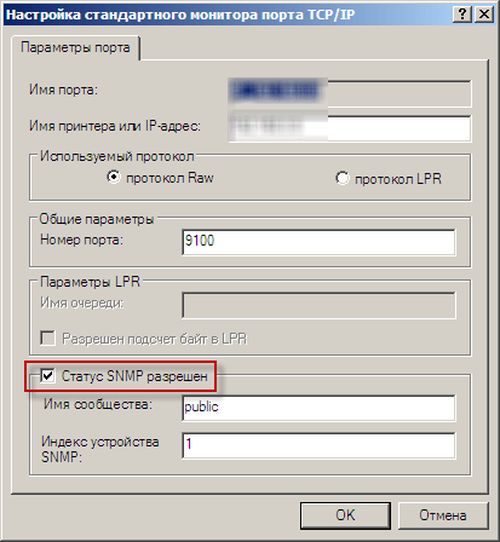
Si l'appareil passe tout seul en mode hors ligne, mais que tous les paramètres et systèmes fonctionnent correctement, il vaut la peine de télécharger et d'installer une mise à jour pour votre propre système d'exploitation serveur.
L'imprimante vous permet d'imprimer rapidement les documents et images nécessaires. Parfois, son travail peut s'arrêter, provoquant des problèmes. Pour résoudre les problèmes, vous devez identifier leur cause. Il sera alors possible de restaurer efficacement le fonctionnement. Vous pouvez le faire vous-même en étudiant attentivement les instructions.





